Како искључити тастере филтера на Виндовс-у
виндовс 10 Виндовс 11 Приступачност Јунак / / April 02, 2023

Последњи пут ажурирано

Тастери за филтрирање су функција приступачности за Виндовс рачунаре која вам омогућава да филтрирате поновљене притиске тастера. Прочитајте овај водич да бисте укључили или искључили тастере за филтере.
За већину корисника са Виндовс рачунаром, тастатура се користи за куцање, миш за кликање и нема много више о чему треба размишљати – кликните, укуцајте, урадите. То, међутим, није стриктно тачно.
На пример, а број тастерских пречица постоје за кориснике Виндовс-а који вам омогућавају да брзо извршите задатак без употребе миша. Такође можете да укључите одређене функције оперативног система Виндовс које укључују вашу тастатуру да бисте олакшали навигацију – укључујући филтер кључеви.
Шта су тастери филтера на Виндовс-у?
Тхе филтер кључеви функционалност је функција приступачности доступна корисницима Виндовс рачунара (укључујући Виндовс 10 и 11). Функција вам омогућава да контролишете брзину понављања за тастере које притиснете.
Ако ви (или неко кога познајете или са ким радите) имате физички инвалидитет који отежава коришћење тастатуре, можете користити тастере за филтрирање да бисте учинили оперативни систем приступачнијим. На пример, ако отворите Мицрософт Ворд и држите тастер са словом, он ће брзо поновити притисак на тастер.

Пример поновљених притисака на тастатуру у програму Ворд у оперативном систему Виндовс 11
Међутим, ако имате физички инвалидитет, можда ћете желети да повећате време између регистрованих притискања тастера. Ово ће вам омогућити да притиснете и подигнете прст без изазивања потешкоћа, игноришући поновљене (и непотребне) притиске на тастере.
С тим у вези, тастери за филтере су део ширег скупа алата за приступачност у оперативном систему Виндовс (нпр лепљиви тастери и тастери за пребацивање) који омогућавају корисницима са инвалидитетом да боље користе Виндовс рачунар без потешкоћа.
Како брзо укључити или искључити тастере филтера на Виндовс-у
Виндовс ће обично имати подразумевано омогућену пречицу тастера за филтер на вашем рачунару, али ће сама функционалност бити онемогућена. Требало би да видите да се активира само ако сте притисните идржите десни тастер Схифт осам секунди.
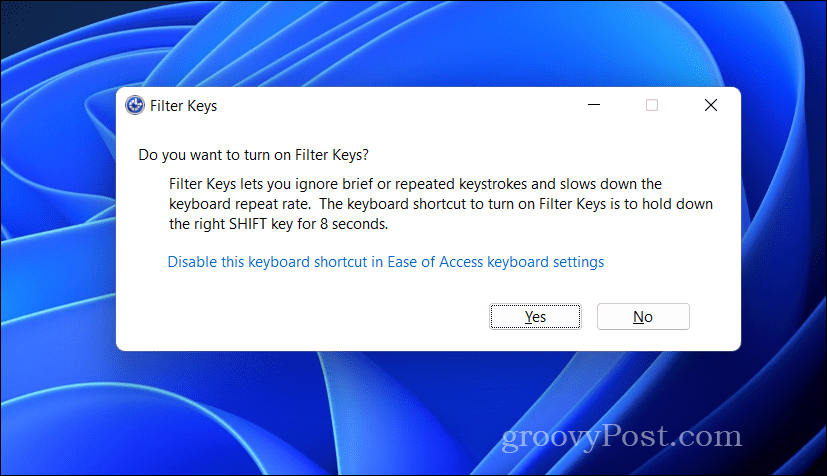
Ако то урадите, појавиће се искачући прозор са питањем да ли желите да укључите или искључите функцију. Такође би требало да чујете шум када се појави искачући прозор. Ако желите да укључите тастере за филтере, притисните да у искачућем прозору. У супротном, притисните Не.
Можете га омогућити и ручно у Приступачност мени (Виндовс 11) или Лакоћа приступа мени (Виндовс 10) у подешавањима оперативног система Виндовс.
Како омогућити или онемогућити пречицу тастера за филтер у оперативном систему Виндовс
Подразумевано, Виндовс ће увек проверити пет притисака на тастер Схифт да би омогућио или онемогућио функцију тастера за филтер. Међутим, можете у потпуности да онемогућите ову пречицу.
Можда ћете желети да то урадите ако случајно омогућите функцију током игре или важне апликације. Онемогућавање тастера филтера ће зауставити регистрацију ових притисака на тастере.
На Виндовс 11
Да бисте омогућили или онемогућили пречицу на тастатури за тастере за филтрирање у оперативном систему Виндовс 11:
- Кликните десним тастером миша на мени Старт и изаберите Подешавања.
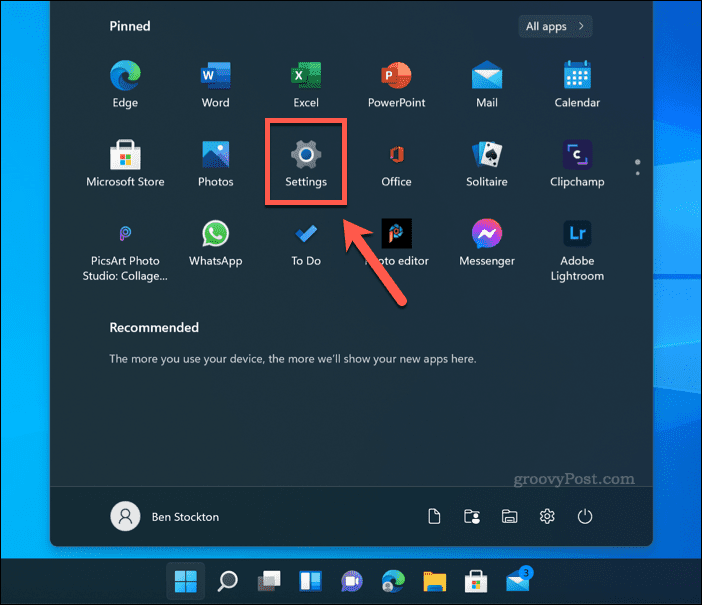
- У Подешавања, притисните Приступачност.
- Затим притисните Тастатура.
- Уверите се да је Кључеви филтера клизач је постављен на Ван положај.
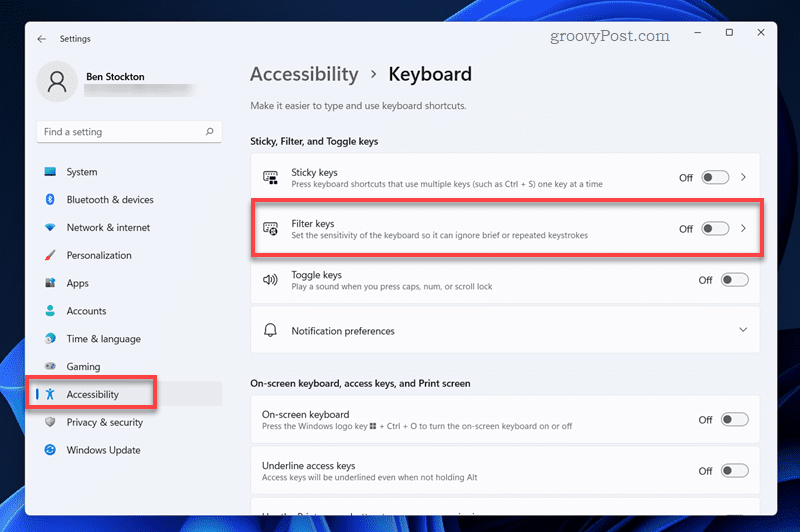
- У Приступачност тастатуре мени, притисните Тастери филтера опција (али не и клизач).
- Изаберите Пречица на тастатури за клизач тастера филтера да бисте га пребацили на Ван положај.
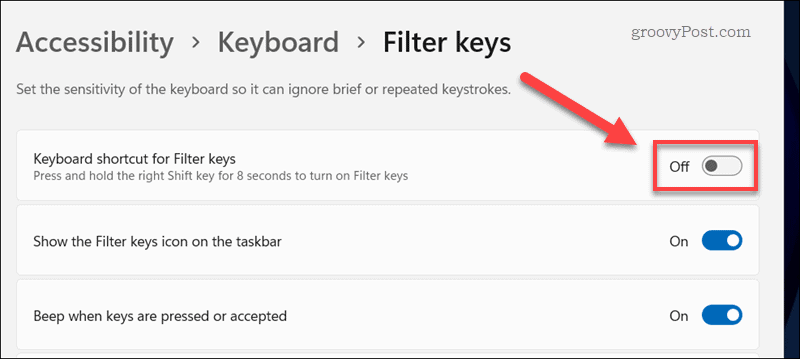
- Изађите из менија.
Свака промена у функцији тастера филтера ће се аутоматски применити. Мораћете да поновите ове кораке да бисте касније вратили функционалност.
На Виндовс 10
Кораци за онемогућавање тастера Схифт за тастере за филтер у оперативном систему Виндовс 10 нису превише слични Виндовс 11, али постоји неколико разлика.
Да бисте омогућили или онемогућили пречицу на тастатури за тастере за филтрирање у оперативном систему Виндовс 10:
- Кликните десним тастером миша на мени Старт и изаберите Подешавања опција.
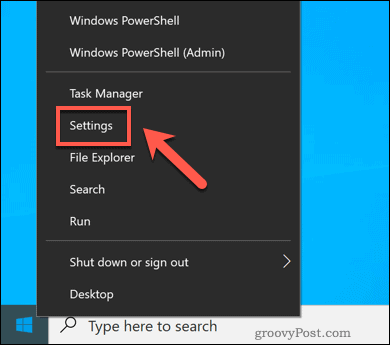
- У Подешавања, притисните Једноставан приступ > Тастатура.
- Уверите се да је Користите тастере за филтере клизач је постављен на Ван положај.
- Затим онемогућите Дозволите тастеру пречице да покрене филтер тастере поље за потврду.
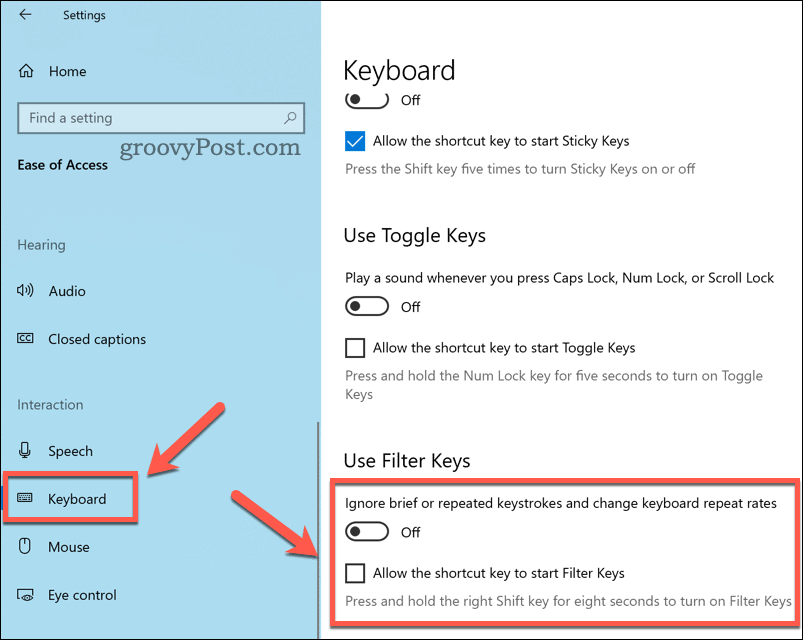
- Изађите из менија.
Ефикасно коришћење Виндовс функција
Користећи горе наведене кораке, можете брзо да искључите тастере за филтрирање на Виндовс рачунару. Тастери филтера и сродне функције (као што су лепљиви тастери) нису баш корисни за већину корисника, али ако вам је потребна додатна подршка за приступачност, то би се могло показати од непроцењиве вредности. Срећом, можете користити и горње кораке да бисте у било ком тренутку укључили тастере за филтере.
Потребна вам је додатна подршка у другим апликацијама? Ако користите Мицрософт Оффице, можете користите алатку за проверу приступачности Оффице да вам помогне да креирате документе за све.
Имате проблема да видите одређене Виндовс апликације? Можда бисте желели да размислите користећи Виндовс 11 алатку за лупу да зумирате директно у апликације. Можете такође прилагодите поставке размера екрана у оперативном систему Виндовс 11 да повећате величину текста и размеру за Виндовс апликације.
Како пронаћи кључ производа за Виндовс 11
Ако треба да пренесете кључ производа за Виндовс 11 или вам је потребан само да извршите чисту инсталацију оперативног система,...
Како да обришете Гоогле Цхроме кеш, колачиће и историју прегледања
Цхроме одлично чува вашу историју прегледања, кеш меморију и колачиће како би оптимизовао перформансе прегледача на мрежи. Њено је како да...
Усклађивање цена у продавници: Како доћи до онлајн цена док купујете у продавници
Куповина у продавници не значи да морате да плаћате више цене. Захваљујући гаранцијама усклађености цена, можете остварити попусте на мрежи док купујете у...



